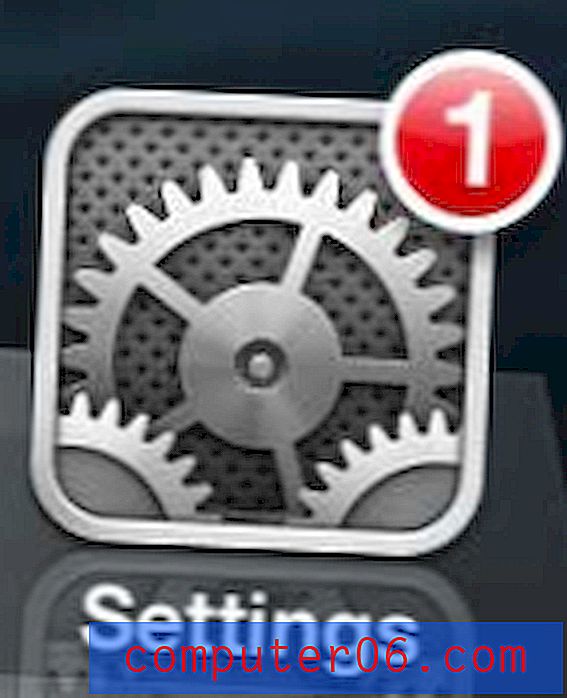Het beste lettertype voor PowerPoint kiezen: 10 tips en voorbeelden
Het is een kunst om een geweldige PowerPont-presentatie te maken die indruk maakt. Met zoveel trucs en functies in dit kleine stukje software, is de kans groter dat je een slechte presentatie ziet dan een goede (en je wilt die persoon niet zijn!)
Hoewel er veel factoren zijn die bijdragen aan het algehele ontwerp, staat het kiezen van een geschikt lettertype voor PowerPoint bovenaan de lijst. Het publiek moet de woorden op het scherm gemakkelijk kunnen lezen om ervoor te zorgen dat uw presentatie zo effectief mogelijk is.
Dus hoe doe je dat? Waar begin je bij het kiezen van een lettertype voor PowerPoint? We hebben 10 tips voor je met een paar voorbeelden van PowerPoint-dia's (en sjablonen) die indruk zullen maken op je publiek.
Verken PowerPoint-sjablonen
1. Blijf bij redelijk standaard lettertypen

Een van de leukste onderdelen van een ontwerpproject is het doorzoeken van lettertypen en het maken van selecties die bij uw project passen. Als het op PowerPoint aankomt, zou die selectie vrij beperkt moeten zijn.
Om het meeste uit uw presentatie te halen, houdt u zich aan een standaardlettertype om ervoor te zorgen dat uw presentatie er overal - en op elke computer - die u presenteert er hetzelfde uitziet. Als u geen standaardlettertype gebruikt, is de kans groot dat wanneer u de presentatie in een nieuwe machine plaatst, u een warboel van letters krijgt. PowerPoint zal proberen alle lettertypen die het niet herkent te vervangen door iets anders.
Dit kan zorgen voor leesbaarheid en zelfs de presentatie eruit laten zien alsof er een fout in zit (met woorden die op vreemde plaatsen staan of zelfs ontbreken).
10 standaardlettertypen om te proberen:
- Calibri
- Gill Sans
- Myriad Pro
- Cambria
- Corbel
- Constantia
- Garamond
- Caslon
- Georgië
- Tahoma
2. Neem veel contrast op
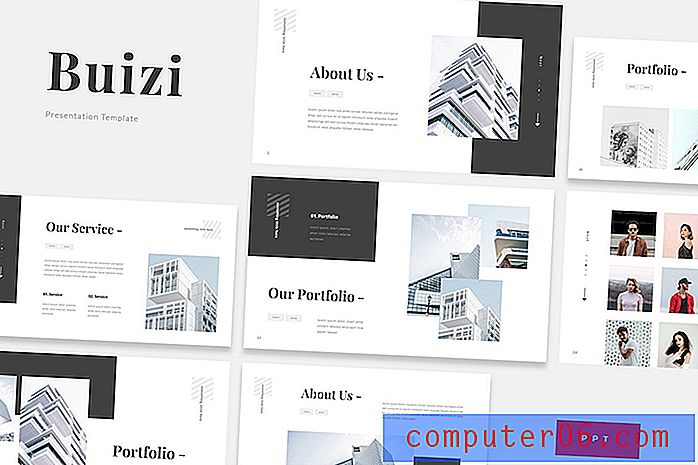
Witte en zwarte tekst is het gemakkelijkst te lezen. Maar geen enkel type is leesbaar zonder veel contrast tussen de achtergrond en de tekst zelf.
Ongeacht het lettertype dat u selecteert, zonder voldoende contrast, is de leesbaarheid een punt van zorg. Kies voor licht type op een donkere achtergrond of een lichte achtergrond met donkere tekst.
Overweeg ook hier de omgeving. Ben je van plan de presentatie te laten zien op een computermonitor of een groot presentatiescherm? Hoe deze omstandigheden worden weergegeven, kan van invloed zijn op hoeveel contrast uw kleurkeuzes daadwerkelijk hebben.
3. Gebruik een Serif en een Sans Serif
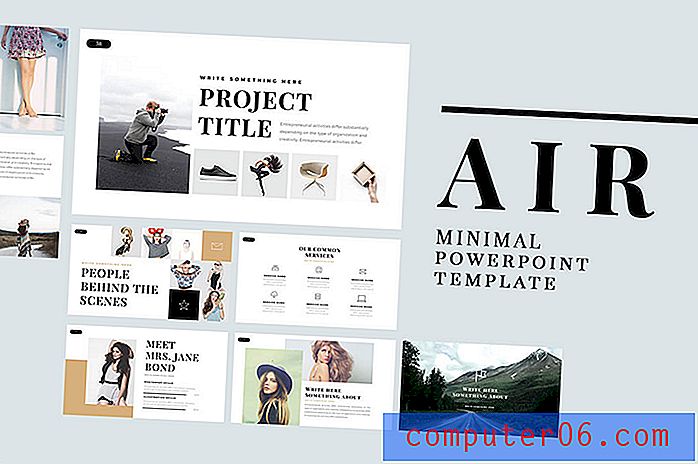
De meeste presentaties gebruiken twee lettertypen.
- Koptekstlettertype voor koppen op elke dia.
- Kopieer of opsommingsteken voor ondersteunende tekst.
U hoeft niet op elke locatie hetzelfde lettertype te gebruiken. Het verdient eigenlijk de voorkeur om voor deze delen van de presentatie twee verschillende lettertypen te selecteren. Koppel voor nog meer impact twee verschillende lettertypen, zoals een serif en sans serif, zodat de wijziging van het lettertype een extra niveau van contrast en visuele interesse creëert.
4. Vermijd alle hoofdletters
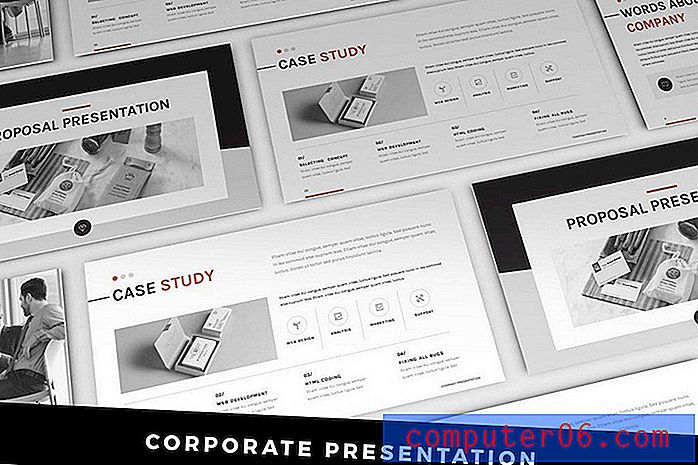
Blijf bij het kiezen van een lettertype uit de buurt van lettertypen die alleen hoofdlettersets bevatten. Alle hoofdletters in presentaties hebben hetzelfde effect als alle hoofdletters in een e-mail. Het voelt alsof je tegen het publiek schreeuwt.
Alle hoofdletters kunnen ook moeilijk te lezen zijn als er meer dan een paar woorden op het scherm staan. Gebruik alle doppen zo spaarzaam mogelijk.
5. Blijf weg van scripts en cursief
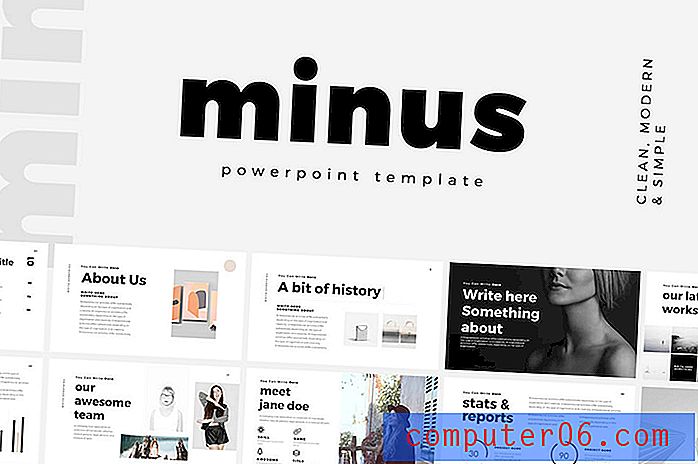
Hoewel scripts, handgeschreven en nieuwe lettertypen mooi zijn, zijn ze vaak moeilijk te lezen. Vermijd ze in PowerPoint-presentaties. (Er is meestal niet genoeg contrast of grootte om de leesbaarheid op afstand te behouden.)
Hetzelfde geldt voor cursief. Alles wat u met een lettertype doet om de nadruk te leggen, moet het leesbaarder maken. Hoewel cursief online of in printtoepassingen een geweldige optie kan zijn, hebben presentaties een andere set regels. De grootste factor is dat tekst vaak op afstand moet worden gelezen - denk aan het publiek achter in de kamer - en elke helling kan dat moeilijker maken.
6. Maak het groot genoeg
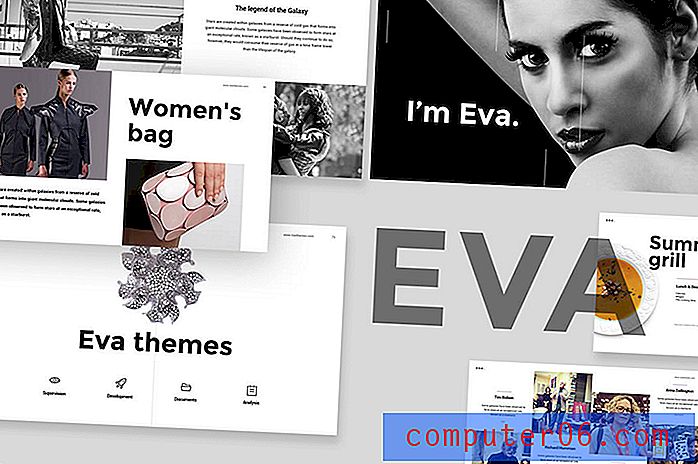
Een van de grootste problemen met lettertypen in diavoorstellingen is vaak de grootte. Hoe groot moet de tekst in een PowerPoint-presentatie zijn?
Veel hangt af van het lettertype dat u besluit te gebruiken, maar er zijn enkele richtlijnen. (Deze formaten werken wonderwel met de 10 lettertypenopties in top nr. 1. Ook.)
- Minimale lettergrootte voor hoofdkopie en opsommingstekens: 18 punten
- Voorkeur lettergrootte voor hoofdkopie en opsommingstekens: 24 punten
- Lettergrootte bij voorkeur voor kopteksten of titels: 36 tot 44 punten
Denk ook na over de grootte van het scherm en de ruimte bij het plannen van lettergroottes. Met een kleiner scherm in een grotere ruimte ziet alles er kleiner uit dan het is. Het tegenovergestelde geldt voor een extra groot scherm in een kleine kamer. Think Outside the Slide heeft geweldige cheat-sheets voor een aantal verschillende schermformaten.
7. Schakel animaties uit
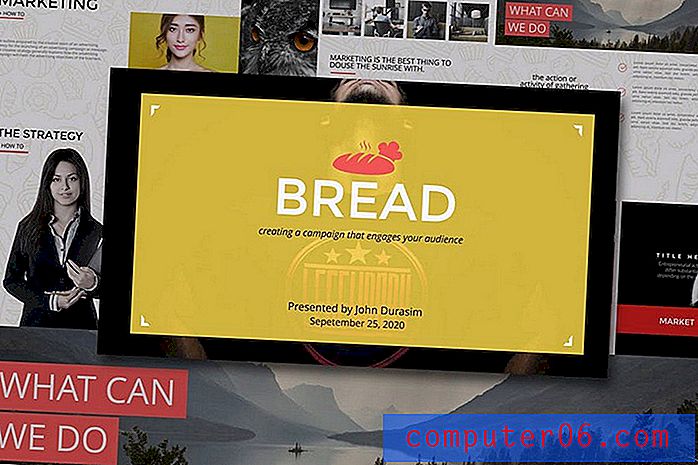
Laat je niet meeslepen door al die PowerPoint-trucs. Tekst verplaatsen, woorden zoomen, letters die vanaf de zijkant van het scherm naar binnen vliegen - ze zijn allemaal moeilijk te lezen. En echt storend.
Als je een effect wilt gebruiken, is 'Verschijnen' acceptabel. Maar het is niet nodig om het publiek te verblinden met gekke lettertypetrucs. Het enige dat dit echt doet, is mensen afleiden van wat je echt probeert te zeggen.
Dezelfde mantra die we gebruiken bij alle andere ontwerpprojecten is hier ook van toepassing - KISS of Keep It Simple, Stupid.
8. Plan voor delen
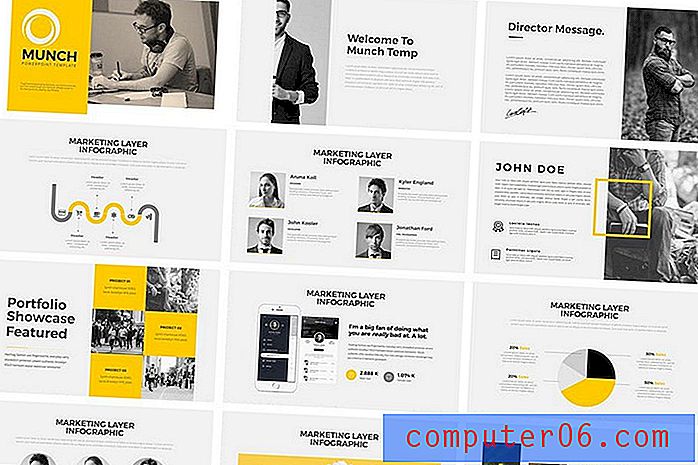
Hoewel veel gebruikers regelmatig met PowerPoint werken, is de kans groot dat u wordt gevraagd om uw presentatiedia's voor anderen te delen. Dit omvat het plaatsen met tools zoals SlideShare, het e-mailen van de PowerPoint (of het in een drop-map plaatsen) of delen via Google Presentaties.
Als het gaat om lettertypen, is Google Presentaties de meest complicerende factor omdat het een ander pakket standaardlettertypen heeft dan pc- of Mac-besturingssystemen. Zorg ervoor dat u de presentatie in deze omgeving test als u van plan bent om een standaard Google-lettertype te delen en te gebruiken, of zorg ervoor dat u het lettertype dat u van plan bent te gebruiken, opneemt in de aanpassingsopties.
9. Denk ook aan de aantekeningen
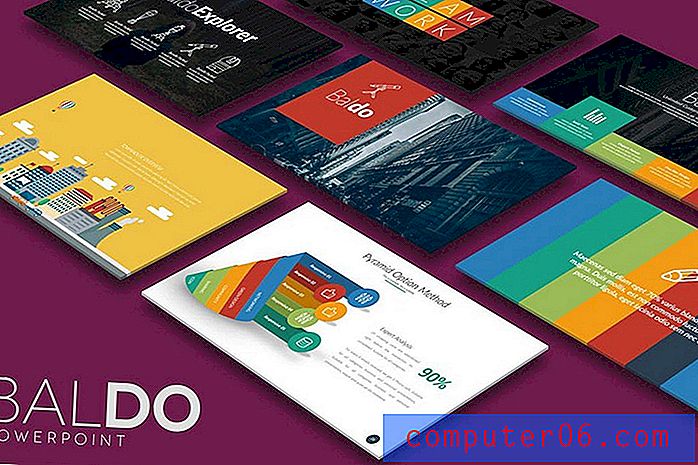
Het deel van PowerPoint-presentaties dat vaak wordt verwaarloosd, is het gedeelte met opmerkingen. Als u van plan bent een presentatiebestand onder het publiek te verspreiden (digitaal of via afdrukken), is de lettertypeselectie voor begeleidende notities belangrijk.
Gebruik hetzelfde lettertype als voor de hoofddiavoorstelling met bijbehorende bijbehorende kopteksten en tekst en opsommingstekens. Het grote verschil is hier de maat. Hoofdtekst / informatie met opsommingstekens moet tussen 9 en 12 punten liggen en kopteksten tussen 18 en 20 punten. Dit is een comfortabel leesformaat voor de meeste documenten. (Deze formaten zorgen ook voor duidelijk afdrukken op standaard kantoormachines.)
10. Gebruik lettertypen consequent
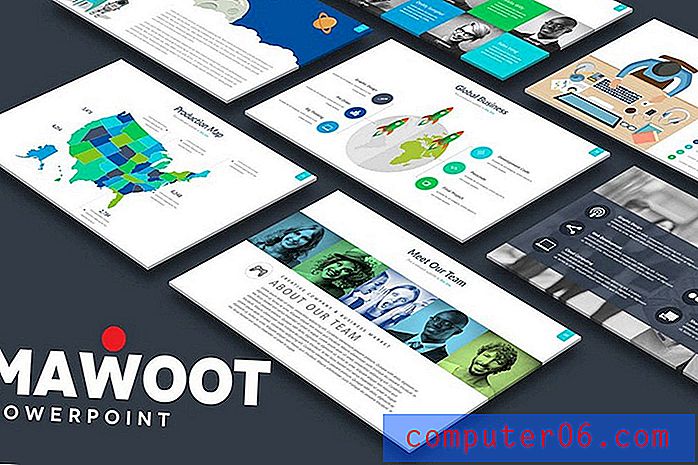
U hebt geen enorme lettertypenbibliotheek nodig om geweldige PowerPoint-presentaties te maken. Het hebben van een paar go-to-lettertypen die u consequent gebruikt, is voldoende.
Zorg ervoor dat u lettertypen ook consistent binnen een document gebruikt. Maak een PowerPoint-sjabloonbestand zodat wanneer u verschillende niveaus van opsommingstekens en kopteksten gebruikt, de grootte, kleurvariaties en lettertypen automatisch veranderen. (Webontwerpers, dit is net als het gebruik van H1 tot en met H6-tags.)
Een duidelijk consistent gebruik van lettertypen maakt uw presentatie over hoe het eruit ziet en hoe gemakkelijk (of moeilijk) het kan zijn om te lezen en meer over de inhoud daarin. (En daar zou het over moeten gaan.)
Als u zich niet op uw gemak voelt bij het maken van uw eigen PowerPoint-presentatiesjabloon, kunt u er een downloaden om aan de slag te gaan. Deze opties zien er misschien verfijnder uit dan sommige van de softwarestandaarden (en alle voorbeelden in dit artikel komen uit deze collecties).
- 25+ minimale PowerPoint-sjablonen
- 20+ beste PowerPoint-sjablonen van 2018
- 60+ mooie, premium PowerPoint-presentatiesjablonen